Урок "Майстер діаграм"
Урок № 82
Тема уроку: Майстер діаграм
Мета:
навчальна:
• дати визначення діаграми, розповісти про основні типи та види діаграм, їх застосування, елементи, способи побудови.
• сформувати навички графічного аналізу даних, сприяти формуванню правильного оформлення результатів задач в діаграмах.
• відпрацювання навичок обробки даних;
розвивальна:
• розвиток навичок аналізу та синтезу;
• розвиток навичок порівняння та узагальнення знань;
• розвиток уміння робити публічні доповіді;
• розвиток умінь робити висновки;
виховна:
• виховання культури мовлення і культури діалогу;
• формування навичок само- і взаємооцінювання.
Тип уроку: урок вивчення нового матеріалу.
Вид уроку: комбінований урок.
Обладнання: комп’ютери, роздатковий матеріал.
Хід уроку:
I. Організаційна частина
(організація роботи групи: привітання, перевірка присутніх, підготовка робочих місць до роботи.)
Добрий день, сьогодні у нас незвичний урок, так як ви всі помітили у нас присутні гості, але ми не будемо хвилюватись, а спробуємо застосувати всі свої знання та навички
Техніка безпеки при роботі на ПК.
Та все ж таки робота дає необхідний результат та приносить задоволення у тому випадку, коли ніщо їй не заважає. Для людини працюючої за комп’ютером велике значення має організація робочого місця, технічний стан та санітарно-гігієнічні умови праці. Тому давайте згадаємо техніку безпеки при роботі за комп’ютером. (демонстрація ілюстрацій «Що тут не так?» використовуючи презентацію)
ІІ. Актуалізація опорних знань
Вправа «Незакінчене речення»
Вам необхідно швидко продовжити речення. Я розпочинаю, а ви закінчуєте. Отже:
1) Електронні таблиці зручні тим, що дані в них розміщуються у вигляді ….. (таблиці)
2) Кожна клітинка таблиці має свою …… (адресу)
3) Адреса клітинки складається із назви ……… (стопчика і номера рядка)
4) Файли, в яких зберігаються ЕТ, ще називаються …… (книгами)
5) Кожна книга в Excel складається з …….. (аркушів, листів)
6) Клітинку виділену в даний момент називають… (поточною, активною)
7) В будь-яку клітинку ЕТ можна ввести … (числа, текст, формули)
8) Введення формули починається із знаку … (=)
Вправа «Знайди помилку»
|
№ п/п |
Завдання |
Запропонований розв’язок |
|
1 |
Чи правильний запис для обчислення в ЕТ?
|
=КОРЕНЬ(А1^A1+A1^3 - 5))
|
|
2 |
Чи правильний запис для обчислення в ЕТ?
|
=(A1-2)*A1^2/A1^3
|
|
3 |
Чи правильний запис для обчислення в ЕТ?
|
= КОРЕНЬ(А1)+SIN(A1)
|
|
4 |
Чи правильний запис для обчислення в ЕТ?
|
=A1+5/COS(A1^5)
|
Робота з онлайн грою quizizz вправа «Використання формул та функцій»
ІІІ. Мотивація навчальної діяльності
Якщо електронна таблиця містить велику кількість числових даних, то проаналізувати їх (порівняти, оцінити їх зміну з часом, встановити співвідношення між ними та ін.) досить важко. Учням пропонується розглянути таблицю та визначити, які видатки найбільші кожного року.
|
Картка №1 |
||||
|
Розподіл видатків Державного бюджету України на централізовані заходи між адміністративно-територіальними одиницями |
||||
|
|
Миколаївська область |
|
|
|
|
рік |
придбання підручників і посібників для студентів ВНЗ, учнів загальноосвітніх і професійно-технічних навчальних закладів та вихованців ДНЗ |
придбання шкільних автобусів |
інформатизація та комп'ютеризація загальноосвітніх навчальних закладів |
Забезпечення медичних заходів |
|
2016 |
11 503,9 |
6 564,0 |
1 748,4 |
100 036,9 |
|
2017 |
11 091,00 |
15 717,00 |
1 619,50 |
89 252,30 |
|
2018 |
5 652,5 |
3000,0 |
4 877,2 |
26 325,2 |
- Ви можете визначити, які видатки найбільші кожного року?
- В якому році ці видатки найбільші?
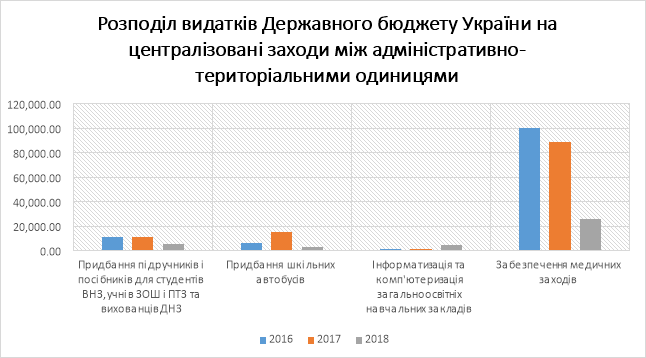 А тепер давайте подивимось наступний аркуш. Картка №2
А тепер давайте подивимось наступний аркуш. Картка №2
- Ви можете визначити, які видатки найменші кожного року?
- В якому році ці видатки найбільші?
- Я вражена! Поясніть, як вам вдалося так швидко це визначити?
Викладач разом з учнями робить висновок: Якщо електронна таблиця містить велику кількість числових даних, то проаналізувати їх (порівняти, оцінити їх зміну з часом, встановити співвідношення між ними та ін.) досить важко. Провести аналіз великої кількості числових даних значно легше, якщо ці дані зображувати графічно. Для графічного відображення та аналізу даних робочого листа використовуються діаграми.
Тому тема сьогоднішнього нашого уроку «Майстер діаграм». Сьогодні ми дізнаємось, що таке діаграма і графік; для чого вони призначені; які є типи діаграм; з яких елементів вони складаються і саме головне навчимося будувати діаграми в програмі Microsoft Excel.
ІV. Викладання нового матеріалу з елементами демонстрації
Діаграми призначені для графічного подання даних на аркуші. В Excel існує низка стандартних типів діаграм. Діаграми можна розміщувати прямо в аркуші поряд із даними, які використовувалися для побудови діаграми. Такі діаграми називаються впровадженими. Крім того, діаграма може займати в книзі окрему сторінку, яка називається діаграмним аркушем.
Таблиці представляють дані компактно, а діаграми - наочно
Незалежно від того, якам чином була створена діаграма, вона завжди зв'язана з даними аркуша. У разі зміни даних діаграма буде автоматично оновлюватися.
Діаграми можна створювати декількома методами — за допомогою швидких клавіш, за допомогою Майстра діаграм та панелі Інструментів Діаграма.
Розглянемо створеним діаграми за допомогою Майстра діаграм який. Щоб почати побудову діаграми необхідно на вкладці Вставлення в групі Діаграми. Натиснути кнопку трикутник праворуч від мініатюри будь-якої діаграми. Відкриється колекція різновидів обраного типу діаграми, з якої необхідно вибрати потрібну.
Вибір типу діаграми є відповідальним кроком, від якого залежить наочність представлення даних. Зазвичай користувачі, особливо на початковому етапі роботи, смутно уявляють собі, який з типів діаграм найліпше підійде для представлення певних даних. У такому випадку доцільно скористатися допомогою експертної системи Excel. При виділені діапазону даних в таблиці система аналізує їх та пропонує використати певні типи діаграм для їх представлення.
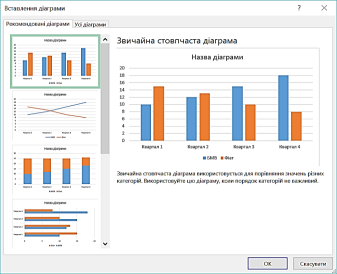
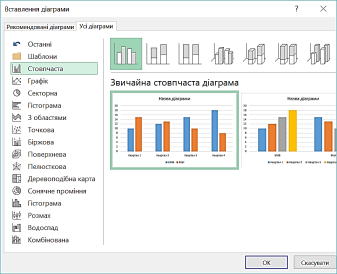
Пропозиції можна переглянути натиснувши кнопку Рекомендовані діаграми. Відкриється діалог Вставлення діаграми вкладка Рекомендовані діаграми де ліворуч буде представлено декілька типів рекомендованих діаграм, серед яких необхідно здійснити вибір. Для того щоб здійснити усвідомлений вибір, доцільно ознайомитися з призначенням різних типів діаграм і умовами їх застосування.
Міркування щодо вибору типу діаграми. Всі доступні типи діаграм наводяться в діалозі Вставлення діаграми, який відкривається після клацання по трикутнику у нижній правій частині розділу Діаграми, або клацанням по вкладці Усі діаграми в діалозі. У вікні на панелі ліворуч відображаються доступні типи діаграм, а ліворуч відображається колекція мініатюр діаграм виділеного типу.
Можливий вибір наступних основних типів діаграм:
- Стовпчаста - цифрові дані відображаються у вигляді вертикальних зображень: прямокутників або стовпчиків. Використовується для порівняння значень різних категорій, коли порядок категорій неважливий;
- Графік - дані відображаються у вигляді окремих точок, які об'єднуються лініями різних типів. Використовується для відображення тенденцій протягом певного часу (день, тиждень тощо), або коли порядок категорій чи точок даних є важливим;
- Секторна - дані подаються у вигляді секторів кола. Використовується для відображення пропорцій цілого;
- Гістограма - аналогічна Стовпчастій, але зображення розташовуються горизонтально, використовується для порівняння значень різних категорій коли діаграма відображає тривалість, або коли текст категорій довгий;
- З областями - аналогічна Графіку, але області розташовуються під лініями і виділяються різними кольорами;
- Точкова - на діаграмі відображаються окремі точки з позначенням координат X, У. Використовується для відображення зв’язків між наборами значень;
- Поверхня - подібна Графіку, але дані відображаються у вигляді тривимірної поверхні;
- Біржова - відображає мінімальні і максимальні ціни, а також ціни на момент закриття торгів;
- Сонячне проміння - нагадує Секторну діаграму, але в центрі вона має отвір;
- Пелюсткова – дані відображаються відносно центральної точки, а не щодо осей X, У.
- Комбінована – ряди даних представляються комбінацією різних типів діаграм.
При виборі типу діаграми наочність представлення даних має переважувати всі інші її характеристики. Наприклад, якщо необхідно проілюструвати співвідношення окремих даних, або тенденцію розвитку, то краще вибрати Стовпчасту. Якщо необхідно проілюструвати співвідношення окремих показників, то ліпше обрати кругову діаграму.
Слід також враховувати, що різні типи діаграм не надають однакових можливостей для представлення даних. Наприклад, дані представлені в вигляді стовпчастої діаграми. Характерною особливістю цих даних є те, що вони мають як позитивні, так і від’ємні значення. Ця діаграма добре підходить для відображення таких даних. Крім того, на діаграмі може бути відображена лінія тренду і середнє значення, які можуть бути додатковою важливою інформацією.
Наступним важливим показником є мірність діаграми. На рис.1 представлені двомірні
дані у вигляді двомірної діаграми, а на рис.2 ті ж дані в вигляді тривимірної діаграми.
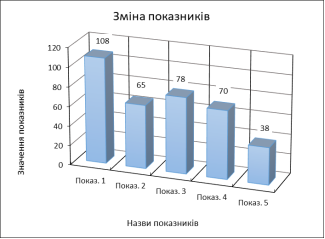
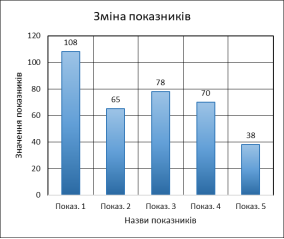
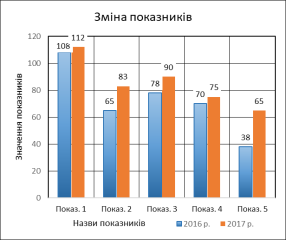
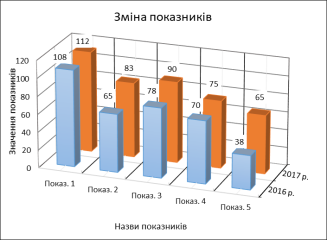
З порівняння рисунків можна зробити висновок про те, що двомірні дані простіше і наочніше відображаються на двомірної діаграмі.
З порівняння рисунків можна зробити висновок про те, що тривимірні дані краще відображаються на тривимірній діаграмі.
Після того, як тип діаграми буде обрано, необхідно клацнути на відповідній мініатюрі і діаграма, що побудована відповідно до виділеного діапазоном даних в таблиці, буде автоматично вставлена на робочий аркуш. Не варто засмучуватися, якщо отриманий результат не повністю виправдає очікування. Excel спочатку створює макет-заготовку діаграми, який передбачає внесення змін і її форматування у відповідності до потреб користувача.
Форматування діаграми проводиться командами, розташованими на контекстних вкладках Конструктор і Формат, які автоматично стають доступними відразу з виділенням діаграми.

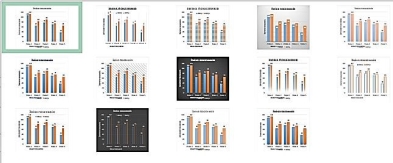
Для того, щоб прискорити роботу і не займатися форматуванням окремих елементів, можна скористатися колекцією оформлення з групи Стилі діаграм.
Зміна типу діаграми
Трапляється, так, що початково обраний тип діаграми недостатньо наочно відображає дані, тому виникає задача зміни типу діаграми. Це можна зробити кількома способами.
Перший спосіб - натиснути правою кнопкою в межах діаграми і з контекстного меню вибрати команду Змінити тип діаграми.
Другий спосіб - виділити діаграму і на вкладці Конструктор у розділі Тип клацнути по кнопці Змінити тип діаграми.
У будь-якому випадку відкриється діалог Змінення типу діаграми, в якому потрібно вибрати іншу діаграму. Діаграма на аркуші відразу зміниться відповідно до обраного нового типу.
V. Закріплення вивченого матеріалу.
- Виконання завдання в онлайн сервісі leaming apps.
- 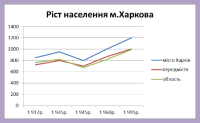 Практична робота (створити таблицю та побудувати діаграму, тип обрати на власний розсуд).
Практична робота (створити таблицю та побудувати діаграму, тип обрати на власний розсуд).
|
Ріст населення м.Харкова |
||||||
|
№
|
Назва міста
|
Чисельність населення, тис.чол. |
||||
|
1917 р. |
1935 р. |
1945 р. |
1960 р. |
1995 р. |
||
|
1 |
місто Харків |
850 |
950 |
800 |
1005 |
1200 |
|
2 |
передмістя |
720 |
800 |
700 |
870 |
1000 |
|
3 |
область |
760 |
820 |
670 |
820 |
990 |
VІ. Підведення підсумків уроку.
Наголошення на типові помилки які допускалися при виконанні практичної роботи. Оцінка роботи групи, а також учнів, які активно працювали на уроці.
VІI. Домашнє завдання
Конспект


про публікацію авторської розробки
Додати розробку
